在使用戴尔游匣电脑时,有时我们可能需要使用U盘来启动系统。本文将详细介绍如何使用戴尔游匣U盘启动电脑,并提供一些注意事项,帮助读者顺利完成操作。

1.准备工作
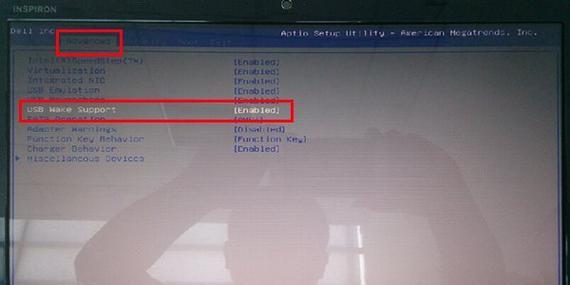
在开始操作之前,需要准备一台戴尔游匣电脑和一个容量足够的U盘,并确保U盘内没有重要数据。
2.下载Windows10镜像文件
我们需要下载适用于戴尔游匣的Windows10镜像文件。这可以在微软官方网站或者戴尔官方网站上进行下载。
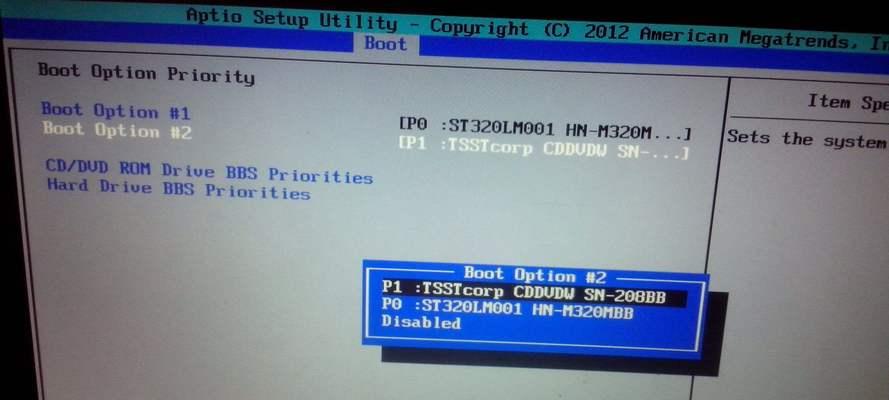
3.使用Rufus创建启动U盘
打开Rufus软件并选择正确的U盘和Windows10镜像文件。点击“开始”按钮,Rufus将会自动创建启动U盘。
4.设置电脑启动顺序
将准备好的U盘插入戴尔游匣电脑,然后重启电脑。在电脑开机的过程中,按下F2键或者DEL键进入BIOS设置界面。
5.进入BIOS设置界面
在BIOS设置界面中,找到“启动”选项,并将U盘设为第一启动设备。保存设置并退出BIOS。
6.重启电脑并选择启动U盘
重新启动电脑后,按照屏幕上的提示选择从U盘启动,即可进入Windows10安装界面。
7.安装Windows10操作系统
根据提示,在安装界面中选择语言、时间和键盘布局。点击“下一步”按钮继续安装过程。
8.设置用户信息和许可协议
在接下来的界面中,填写用户信息和阅读许可协议。点击“下一步”按钮。
9.选择安装方式
在安装方式界面中,选择“自定义安装”以进行更详细的安装设置。点击“下一步”按钮。
10.创建分区并安装系统
根据需求,选择是否需要创建新的分区。点击“下一步”按钮开始系统的安装过程。
11.等待安装完成
等待系统自动进行安装,并按照界面上的提示完成其他设置。
12.重新启动电脑
当系统安装完成后,重新启动电脑。此时,戴尔游匣电脑将会从硬盘启动,并进入已安装好的Windows10系统。
13.更新驱动和软件
在成功进入Windows10系统后,及时更新戴尔游匣的驱动和相关软件,以确保电脑的正常运行。
14.使用备份恢复软件
为了避免数据丢失,我们还可以使用戴尔游匣自带的备份恢复软件,对系统进行备份。这样,当系统出现问题时,我们可以快速恢复到之前的状态。
15.注意事项和常见问题
在使用戴尔游匣U盘启动的过程中,需要注意选择正确的镜像文件、正确设置启动顺序以及及时更新驱动和软件。常见问题包括U盘读取失败、安装过程中的错误提示等,可以参考官方文档或者在线论坛获得解决方案。
本文介绍了使用戴尔游匣U盘启动电脑的详细步骤和注意事项。通过正确的操作和相关设置,读者可以顺利完成系统安装并使用戴尔游匣电脑。在操作过程中,需要注意选择正确的镜像文件、设置正确的启动顺序,并及时更新驱动和软件以确保电脑的正常运行。遇到问题时,可以参考官方文档或者在线论坛寻找解决方案。
标签: #戴尔游匣盘

